29/3/2011, 2:18 pm
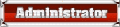
Quản Lý
Bạn đã từng in một bức thư chỉ để ký trước khi fax? Hay bạn phải gửi một đống giấy tờ và cặm
cụi ký từng cái một? Đừng phí thì giờ! Hãy để Word giúp bạn ! Đầu tiên, bạn hãy scan chữ ký
của mình vào máy tính. Giã sử bạn đã có máy scan, viết chữ ký của mình lên một tờ giấy trắng
và đặt vào máy.
Kế tiếp, chọn menu Insert - Picture - From Scanner or Camera. Nếu máy scan được cài đặt,
Word sẽ mở hộp thoại Insert Picture from Scanner or Camera. Bạn có thể chọn máy scan từ
danh sách Device và chọn Custom Insert để mở driver điều khiển của máy scan.
Nếu máy scan chưa được cài đặt, Word sẽ hỏi bạn có cài đặt nó hay không. Bạn tùy ý chọn lựa
cài đặt hay sử dụng chương trình thường dùng để scan. Bạn cũng cần lựa chọn loại hình scan,
độ phân giải và kích thước. Thông thường nên scan ở chế độ 1 bit - vì chỉ cần hai màu trắng
đen. Bạn không nên chọn chế độ ảnh trắng đen vì như thế hình ảnh của chữ ký có thể bị nhòe.
Nếu bạn scan từ trong Word, chữ ký sẽ được chèn vào document. Nếu bạn scan từ chương trình
khác, hãy lưu nó lại dưới dạng BMP hay TIFF. Sau đó chọn menu Insert - Picture - Form File để
đặt chữ ký vào document.
Trong Word, click chọn chữ ký và chọn menu Format - Picture, chọn tab Layout. Trong phần
Wrapping Style chọn chế độ In line with Text. Khi ấy Word sẽ hiểu ảnh có chữ ký của bạn là một
chuỗi ký tự có size lớn.
Cuối cùng, bạn chọn menu Insert - AutoText - New, nhập vào từ đại diện chẳng hạn như sig. Kể
từ bây giờ, bất cứ khi nào muốn, bạn chỉ cần nhập từ sig và nhấn F3, chữ ký sẽ xuất hiện trong
tài liệu của bạn.
* Ghi chú: Khi scan bạn nên thử các độ phân giải 600-1200 dpi hay 720-1440 dpi và xem cái nào
cho hình ảnh chữ ký đẹp nhất thì chọn.
cụi ký từng cái một? Đừng phí thì giờ! Hãy để Word giúp bạn ! Đầu tiên, bạn hãy scan chữ ký
của mình vào máy tính. Giã sử bạn đã có máy scan, viết chữ ký của mình lên một tờ giấy trắng
và đặt vào máy.
Kế tiếp, chọn menu Insert - Picture - From Scanner or Camera. Nếu máy scan được cài đặt,
Word sẽ mở hộp thoại Insert Picture from Scanner or Camera. Bạn có thể chọn máy scan từ
danh sách Device và chọn Custom Insert để mở driver điều khiển của máy scan.
Nếu máy scan chưa được cài đặt, Word sẽ hỏi bạn có cài đặt nó hay không. Bạn tùy ý chọn lựa
cài đặt hay sử dụng chương trình thường dùng để scan. Bạn cũng cần lựa chọn loại hình scan,
độ phân giải và kích thước. Thông thường nên scan ở chế độ 1 bit - vì chỉ cần hai màu trắng
đen. Bạn không nên chọn chế độ ảnh trắng đen vì như thế hình ảnh của chữ ký có thể bị nhòe.
Nếu bạn scan từ trong Word, chữ ký sẽ được chèn vào document. Nếu bạn scan từ chương trình
khác, hãy lưu nó lại dưới dạng BMP hay TIFF. Sau đó chọn menu Insert - Picture - Form File để
đặt chữ ký vào document.
Trong Word, click chọn chữ ký và chọn menu Format - Picture, chọn tab Layout. Trong phần
Wrapping Style chọn chế độ In line with Text. Khi ấy Word sẽ hiểu ảnh có chữ ký của bạn là một
chuỗi ký tự có size lớn.
Cuối cùng, bạn chọn menu Insert - AutoText - New, nhập vào từ đại diện chẳng hạn như sig. Kể
từ bây giờ, bất cứ khi nào muốn, bạn chỉ cần nhập từ sig và nhấn F3, chữ ký sẽ xuất hiện trong
tài liệu của bạn.
* Ghi chú: Khi scan bạn nên thử các độ phân giải 600-1200 dpi hay 720-1440 dpi và xem cái nào
cho hình ảnh chữ ký đẹp nhất thì chọn.
 Sự kiện
Sự kiện Diễn đàn
Diễn đàn Trợ giúp
Trợ giúp Tìm kiếm
Tìm kiếm Thành viên
Thành viên Đăng ký
Đăng ký Đăng Nhập
Đăng Nhập


 Chèn chữ ký trong Microsoft Word
Chèn chữ ký trong Microsoft Word

 Giới tính
Giới tính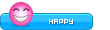
 Tường nhà
Tường nhà Bài viết
Bài viết Kết bạn
Kết bạn Tài sản
Tài sản




